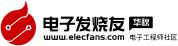1、傳感器入門
自從蘋果公司在2007年發布第一代iPhone以來,以前看似和手機挨不著邊的傳感器也逐漸成為手機硬件的重要組成部分。如果讀者使用過iPhone、HTC Dream、HTC Magic、HTC Hero以及其他的Android手機,會發現通過將手機橫向或縱向放置,屏幕會隨著手機位置的不同而改變方向。這種功能就需要通過重力傳感器來實現,除了重力傳感器,還有很多其他類型的傳感器被應用到手機中,例如磁阻傳感器就是最重要的一種傳感器。雖然手機可以通過GPS來判斷方向,但在GPS信號不好或根本沒有GPS信號的情況下,GPS就形同虛設。這時通過磁阻傳感器就可以很容易判斷方向(東、南、西、北)。有了磁阻傳感器,也使羅盤(俗稱指向針)的電子化成為可能。
在Android應用程序中使用傳感器要依賴于android.hardware.SensorEventListener接口。通過該接口可以監聽傳感器的各種事件。SensorEventListener接口的代碼如下:
package android.hardware;public interface SensorEventListener { public void onSensorChanged(SensorEvent event); public void onAccuracyChanged(Sensor sensor, int accuracy); }
在SensorEventListener接口中定義了兩個方法:onSensorChanged和onAccuracyChanged。當傳感器的值發生變化時,例如磁阻傳感器的方向改變時會調用onSensorChanged方法。當傳感器的精度變化時會調用onAccuracyChanged方法。
onSensorChanged方法只有一個SensorEvent類型的參數event,其中SensorEvent類有一個values變量非常重要,該變量的類型是float[]。但該變量最多只有3個元素,而且根據傳感器的不同,values變量中元素所代表的含義也不同。
在解釋values變量中元素的含義之前,先來介紹一下Android的坐標系統是如何定義X、Y、Z軸的。
X軸的方向是沿著屏幕的水平方向從左向右。如果手機不是正方形的話,較短的邊需要水平放置,較長的邊需要垂直放置。
Y軸的方向是從屏幕的左下角開始沿著屏幕的垂直方向指向屏幕的頂端。
將手機平放在桌子上,Z軸的方向是從手機里指向天空。
下面是values變量的元素在主要的傳感器中所代表的含義。
1.1方向傳感器
在方向傳感器中values變量的3個值都表示度數,它們的含義如下:
values[0]:該值表示方位,也就是手機繞著Z軸旋轉的角度。0表示北(North);90表示東(East);180表示南(South);270表示西(West)。如果values[0]的值正好是這4個值,并且手機是水平放置,表示手機的正前方就是這4個方向。可以利用這個特性來實現電子羅盤,實例76將詳細介紹電子羅盤的實現過程。
values[1]:該值表示傾斜度,或手機翹起的程度。當手機繞著X軸傾斜時該值發生變化。values[1]的取值范圍是-180≤values[1]
≤180。假設將手機屏幕朝上水平放在桌子上,這時如果桌子是完全水平的,values[1]的值應該是0(由于很少有桌子是絕對水平的,因此,該值很可能不為0,但一般都是-5和5之間的某個值)。這時從手機頂部開始抬起,直到將手機沿X軸旋轉180度(屏幕向下水平放在桌面上)。在這個旋轉過程中,values[1]會在0到-180之間變化,也就是說,從手機頂部抬起時,values[1]的值會逐漸變小,直到等于-180。如果從手機底部開始抬起,直到將手機沿X軸旋轉180度,這時values[1]會在0到180之間變化。也就是values[1]的值會逐漸增大,直到等于180。可以利用values[1]和下面要介紹的values[2]來測量桌子等物體的傾斜度。
values[2]:表示手機沿著Y軸的滾動角度。取值范圍是-90≤values[2]≤90。假設將手機屏幕朝上水平放在桌面上,這時如果桌面是平的,values[2]的值應為0。將手機左側逐漸抬起時,values[2]的值逐漸變小,直到手機垂直于桌面放置,這時values[2]的值是-90。將手機右側逐漸抬起時,values[2]的值逐漸增大,直到手機垂直于桌面放置,這時values[2]的值是90。在垂直位置時繼續向右或向左滾動,values[2]的值會繼續在-90至90之間變化。
1.2加速傳感器
該傳感器的values變量的3個元素值分別表示X、Y、Z軸的加速值。例如,水平放在桌面上的手機從左側向右側移動,values[0]為負值;從右向左移動,values[0]為正值。讀者可以通過本節的例子來體會加速傳感器中的值的變化。要想使用相應的傳感器,僅實現SensorEventListener接口是不夠的,還需要使用下面的代碼來注冊相應的傳感器。
// 獲得傳感器管理器 SensorManager sm = (SensorManager) getSystemService(SENSOR_SERVICE); // 注冊方向傳感器 sm.registerListener(this,sm.getDefaultSensor(Sensor.TYPE_ORIENTATION), SensorManager.SENSOR_DELAY_FASTEST);
如果想注冊其他的傳感器,可以改變getDefaultSensor方法的第1個參數值,例如,注冊加速傳感器可以使用Sensor.TYPE_ACCELEROMETER。在Sensor類中還定義了很多傳感器常量,但要根據手機中實際的硬件配置來注冊傳感器。如果手機中沒有相應的傳感器硬件,就算注冊了相應的傳感器也不起任何作用。getDefaultSensor方法的第2個參數表示獲得傳感器數據的速度。SensorManager.SENSOR_DELAY_ FASTEST表示盡可能快地獲得傳感器數據。除了該值以外,還可以設置3個獲得傳感器數據的速度值,這些值如下:
SensorManager.SENSOR_DELAY_NORMAL:默認的獲得傳感器數據的速度。
SensorManager.SENSOR_DELAY_GAME:如果利用傳感器開發游戲,建議使用該值。
SensorManager.SENSOR_DELAY_UI:如果使用傳感器更新UI中的數據,建議使用該值。
1.3重力感應器
加速度傳感器的類型常量是Sensor.TYPE_GRAVITY。重力傳感器與加速度傳感器使用同一套坐標系。values數組中三個元素分別表示了X、Y、Z軸的重力大小。Android SDK定義了一些常量,用于表示星系中行星、衛星和太陽表面的重力。下面就來溫習一下天文知識,將來如果在地球以外用Android手機,也許會用得上。
public static final float GRAVITY_SUN= 275.0f;public static final float GRAVITY_MERCURY= 3.70f;public static final float GRAVITY_VENUS= 8.87f;public static final float GRAVITY_EARTH= 9.80665f;public static final float GRAVITY_MOON= 1.6f;public static final float GRAVITY_MARS= 3.71f;public static final float GRAVITY_JUPITER= 23.12f;public static final float GRAVITY_SATURN= 8.96f;public static final float GRAVITY_URANUS= 8.69f;public static final float GRAVITY_NEPTUNE= 11.0f;public static final float GRAVITY_PLUTO= 0.6f;public static final float GRAVITY_DEATH_STAR_I= 0.000000353036145f;public static final float GRAVITY_THE_ISLAND= 4.815162342f;
1.4 光線傳感器
光線傳感器的類型常量是Sensor.TYPE_LIGHT。values數組只有第一個元素(values[0])有意義。表示光線的強度。最大的值是120000.0f。Android SDK將光線強度分為不同的等級,每一個等級的最大值由一個常量表示,這些常量都定義在SensorManager類中,代碼如下:
public static final float LIGHT_SUNLIGHT_MAX =120000.0f;public static final float LIGHT_SUNLIGHT=110000.0f;public static final float LIGHT_SHADE=20000.0f;public static final float LIGHT_OVERCAST= 10000.0f;public static final float LIGHT_SUNRISE= 400.0f;public static final float LIGHT_CLOUDY= 100.0f;public static final float LIGHT_FULLMOON= 0.25f;public static final float LIGHT_NO_MOON= 0.001f;
上面的八個常量只是臨界值。讀者在實際使用光線傳感器時要根據實際情況確定一個范圍。例如,當太陽逐漸升起時,values[0]的值很可能會超過LIGHT_SUNRISE,當values[0]的值逐漸增大時,就會逐漸越過LIGHT_OVERCAST,而達到LIGHT_SHADE,當然,如果天特別好的話,也可能會達到LIGHT_SUNLIGHT,甚至更高。
1.5陀螺儀傳感器陀
陀螺儀傳感器的類型常量是Sensor.TYPE_GYROSCOPE。values數組的三個元素表示的含義如下:values[0]:延X軸旋轉的角速度。
values[1]:延Y軸旋轉的角速度。
values[2]:延Z軸旋轉的角速度。
當手機逆時針旋轉時,角速度為正值,順時針旋轉時,角速度為負值。陀螺儀傳感器經常被用來計算手機已轉動的角度,代碼如下:
private static final float NS2S = 1.0f / 1000000000.0f;private float timestamp;public void onSensorChanged(SensorEvent event){ if (timestamp != 0) { // event.timesamp表示當前的時間,單位是納秒(1百萬分之一毫秒) final float dT = (event.timestamp - timestamp) * NS2S; angle[0] += event.values[0] * dT; angle[1] += event.values[1] * dT; angle[2] += event.values[2] * dT; } timestamp = event.timestamp;}
上面代碼中通過陀螺儀傳感器相鄰兩次獲得數據的時間差(dT)來分別計算在這段時間內手機延X、 Y、Z軸旋轉的角度,并將值分別累加到angle數組的不同元素上。
1.6其他傳感器
其他傳感器在前面幾節介紹了加速度傳感器、重力傳感器、光線傳感器、陀螺儀傳感器以及方向傳感器。除了這些傳感器外,Android SDK還支持如下的幾種傳感器。關于這些傳感器的使用方法以及與這些傳感器相關的常量、方法,讀者可以參閱官方文檔。
近程傳感器(Sensor.TYPE_PROXIMITY)
線性加速度傳感器(Sensor.TYPE_LINEAR_ACCELERATION)
旋轉向量傳感器(Sensor.TYPE_ROTATION_VECTOR)
磁場傳感器(Sensor.TYPE_MAGNETIC_FIELD)
壓力傳感器(Sensor.TYPE_PRESSURE)
溫度傳感器(Sensor.TYPE_TEMPERATURE)
雖然AndroidSDK定義了十多種傳感器,但并不是每一部手機都完全支持這些傳感器。例如,Google Nexus S支持其中的9種傳感器(不支持壓力和溫度傳感器),而HTC G7只支持其中的5種傳感器。如果使用了手機不支持的傳感器,一般不會拋出異常,但也無法獲得傳感器傳回的數據。讀者在使用傳感器時最好先判斷當前的手機是否支持所使用的傳感器。
2. 測試手機中有哪些傳感器
我們可以通過如下三步使用傳感器。
(1)編寫一個截獲傳感器事件的類。該類必須實現android.hardware.SensorEventListener接口。
(2)獲得傳感器管理對象(SensorManager對象)。
(3)使用SensorManager.registerListener方法注冊指定的傳感器。通過上面三步已經搭建了傳感器應用程序的框架。而具體的工作需要在SensorEventListener接口的onSensorChanged和onAccuracyChanged方法中完成。SensorEventListener接口的定義如下:
packageandroid.hardware;public interfaceSensorEventListener {《span style=“white-space:pre”》 《/span》//傳感器數據變化時調用《span style=“white-space:pre”》 《/span》public void onSensorChanged(SensorEventevent);《span style=“white-space:pre”》 《/span》//傳感器精確度變化時調用《span style=“white-space:pre”》 《/span》public void onAccuracyChanged(Sensorsensor, int accuracy);}
SensorManager對象通過getSystemService方法獲得,代碼如下:
SensorManager sensorManager = (SensorManager) getSystemService(SENSOR_SERVICE);
通常手機中包含了若干個傳感器模塊(如方向傳感器、光線傳感器等),因此,注冊傳感器需要指定傳感器的類型,如下面的代碼注冊了光線傳感器。
sensorManager.registerListener(this,sensorManager.getDefaultSensor(Sensor.TYPE_LIGHT),SensorManager.SENSOR_DELAY_FASTEST);
registerListener方法有三個參數。第1個參數是實現SensorEventListener接口的對象。第2個參數用于指定傳感器的類型。AndroidSDK預先定義了表示各種傳感器的常量,這些常量都被放在Sensor類中。例如,上面代碼中的Sensor.TYPE_LIGHT。第3個參數表示傳感器獲得數據的速度。該參數可設置的常量如下:
SENSOR_DELAY_FASTEST:以最快的速度獲得傳感器數據。
SENSOR_DELAY_GAME:適合于在游戲中獲得傳感器數據。
SENSOR_DELAY_UI:適合于在UI控件中獲得傳感器數據。
SENSOR_DELAY_NORMAL:以一般的速度獲得傳感器的數據。
上面四種類型獲得傳感器數據的速度依次遞減。從理論上說,獲得傳感器數據的速度越快,消耗的系統資源越大。因此建議讀者根本實際情況選擇適當的速度獲得傳感器的數據。
如果想停止獲得傳感器數據,可以使用unregisterSensor方法注銷傳感器事件對象。unregisterSensor方法的定義如下:
public voidunregisterListener(SensorEventListener listener)public voidunregisterListener(SensorEventListener listener, Sensor sensor)
unregisterSensor方法有兩個重載形式。第一個重載形式用于注銷所有的傳感器對象。第二個重載形式用于注銷指定傳感器的事件對象。其中Sensor對象通過SensorManager.getDefaultSensor方法獲得。getDefaultSensor方法只有一個int類型的參數,表示傳感器的類型。如Sensor.TYPE_LIGHT表示光線傳感器。
注意:一個傳感器對像可以處理多個傳感器。也就是說,一個實現SensorEventListener接口的類可以接收多個傳感器傳回的數據。為了區分不同的傳感器,需要使用Sensor.getType方法來獲得傳感器的類型。getType方法的將在本節的例子中詳細介紹。
通過SensorManager.getSensorList方法可以獲得指定傳感器的信息,也可以獲得手機支持的所有傳感器的信息,代碼如下:
//獲得光線傳感器List《Sensor》sensors = sensorManager.getSensorList(Sensor.TYPE_LIGHT);//獲得手機支持的所有傳感器List《Sensor》sensors = sensorManager.getSensorList(Sensor.TYPE_ALL);
下面給出一個完整的例子來演示如何獲得傳感器傳回的數據。本例從如下4個傳感器獲得數據,同時輸出了測試手機中支持的所有傳感器名稱。
加速度傳感器(Sensor.TYPE_ACCELEROMETER)
磁場傳感器(Sensor.TYPE_MAGNETIC_FIELD)
光線傳感器(Sensor.TYPE_LIGHT)
方向傳感器(TYPE_ORIENTATION)
本例需要在真機上運行。由于不同的手機可能支持的傳感器不同(有的手機并不支持Android SDK中定義的所有傳感器),因此,如果運行程序后,無法顯示某個傳感器的數據,說明當前的手機并不支持這個傳感器。
本例的完整代碼如下:
package mobile.android. sensor; import java.util.List;import android.app.Activity;import android.hardware.Sensor;import android.hardware.SensorEvent;import android.hardware.SensorEventListener;import android.hardware.SensorManager;import android.os.Bundle;import android.widget.TextView; public class Main extends Activity implements SensorEventListener{ private TextView tvAccelerometer; private TextView tvMagentic; private TextView tvLight; private TextView tvOrientation; private TextView tvSensors; @Override public void onCreate(Bundle savedInstanceState) { super.onCreate(savedInstanceState); setContentView(R.layout.main); // 獲得SensorManager對象 SensorManager sensorManager = (SensorManager) getSystemService(SENSOR_SERVICE); // 注冊加速度傳感器 sensorManager.registerListener(this, sensorManager.getDefaultSensor(Sensor.TYPE_ACCELEROMETER), SensorManager.SENSOR_DELAY_FASTEST); // 注冊磁場傳感器 sensorManager.registerListener(this, sensorManager.getDefaultSensor(Sensor.TYPE_MAGNETIC_FIELD), SensorManager.SENSOR_DELAY_FASTEST); // 注冊光線傳感器 sensorManager.registerListener(this, sensorManager.getDefaultSensor(Sensor.TYPE_LIGHT), SensorManager.SENSOR_DELAY_FASTEST); // 注冊方向傳感器 sensorManager.registerListener(this, sensorManager.getDefaultSensor(Sensor.TYPE_ORIENTATION), SensorManager.SENSOR_DELAY_FASTEST); tvAccelerometer = (TextView) findViewById(R.id.tvAccelerometer); tvMagentic = (TextView) findViewById(R.id.tvMagentic); tvLight = (TextView) findViewById(R.id.tvLight); tvOrientation = (TextView) findViewById(R.id.tvOrientation); tvSensors = (TextView)findViewById(R.id.tvSensors); // 獲得當前手機支持的所有傳感器 List《Sensor》 sensors = sensorManager.getSensorList(Sensor.TYPE_ALL); for(Sensor sensor:sensors) { // 輸出當前傳感器的名稱 tvSensors.append(sensor.getName() + “\n”); } } @Override public void onSensorChanged(SensorEvent event) { // 通過getType方法獲得當前傳回數據的傳感器類型 switch (event.sensor.getType()) { case Sensor.TYPE_ACCELEROMETER: // 處理加速度傳感器傳回的數據 String accelerometer = “加速度\n” + “X:” + event.values[0] + “\n” + “Y:” + event.values[1] + “\n” + “Z:” + event.values[2] + “\n”; tvAccelerometer.setText(accelerometer); break; case Sensor.TYPE_LIGHT: // 處理光線傳感器傳回的數據 tvLight.setText(“亮度:” + event.values[0]); break; case Sensor.TYPE_MAGNETIC_FIELD: // 處理磁場傳感器傳回的數據 String magentic = “磁場\n” + “X:” + event.values[0] + “\n” + “Y:” + event.values[1] + “\n” + “Z:” + event.values[2] + “\n”; tvMagentic.setText(magentic); break; case Sensor.TYPE_ORIENTATION: // 處理方向傳感器傳回的數據 String orientation = “方向\n” + “X:” + event.values[0] + “\n” + “Y:” + event.values[1] + “\n” + “Z:” + event.values[2] + “\n”; tvOrientation.setText(orientation); break; } } @Override public void onAccuracyChanged(Sensor sensor, int accuracy) { }}
上面的代碼中使用了event.values數組中的數據來獲得傳感器傳回的數據。這個values數組非常重要,它的長度為3。但不一定每一個數組元素都有意義。對于不同的傳感器,每個數組元素的含義不同。在下面的部分將詳細介紹不同傳感器中values數組各個元素的含義。
注意:雖然使用Sensor.TYPE_ALL可以獲得手機支持的所有傳感器信息,但不能使用Sensor.TYPE_ALL注冊所有的傳感器,也就是getDefaultSensor方法的參數值必須是某個傳感器的類型常量,而不能是Sensor.TYPE_ALL。
3、傳感器應用
3.1電子羅盤
電子羅盤又叫電子指南針
其中N、S、W和E分別表示北、南、西和東4個方向。
本例只使用了onSensorChanged事件方法及values[0]。由于指南針圖像上方是北,當手機前方是正北時(values[0]=0),圖像不需要旋轉。但如果不是正北,就需要將圖像按一定角度旋轉。假設當前values[0]的值是60,說明方向在東北方向。也就是說,手機頂部由北向東旋轉。這時如果圖像不旋轉,N的方向正好和正北的夾角是60度,需要將圖像逆時針(從東向北旋轉)旋轉60度,N才會指向正北方。因此,可以使用在11.2.3節介紹的旋轉補間動畫來旋轉指南針圖像,代碼如下:
public void onSensorChanged(SensorEvent event){ if (event.sensor.getType() == Sensor.TYPE_ORIENTATION) { float degree = event.values[0]; // 以指南針圖像中心為軸逆時針旋轉degree度 RotateAnimation ra = new RotateAnimation(currentDegree, -degree, Animation.RELATIVE_TO_SELF, 0.5f, Animation.RELATIVE_TO_SELF, 0.5f); // 在200毫秒之內完成旋轉動作 ra.setDuration(200); // 開始旋轉圖像 imageView.startAnimation(ra); // 保存旋轉后的度數,currentDegree是一個在類中定義的float類型變量 currentDegree = -degree;}}
上面的代碼中使用了event.values數組中的數據來獲得傳感器傳回的數據。這個values數組非常重要,它的長度為3。但不一定每一個數組元素都有意義。對于不同的傳感器,每個數組元素的含義不同。在下面的部分將詳細介紹不同傳感器中values數組各個元素的含義。
注意:雖然使用Sensor.TYPE_ALL可以獲得手機支持的所有傳感器信息,但不能使用Sensor.TYPE_ALL注冊所有的傳感器,也就是getDefaultSensor方法的參數值必須是某個傳感器的類型常量,而不能是Sensor.TYPE_ALL。
3.2 計步器
還可以利用方向傳感器做出更有趣的應用,例如利用values[1]或values[2]的變化實現一個計步器。由于人在走路時會上下振動,因此,可以通過判斷values[1]或values[2]中值的振蕩變化進行計步。基本原理是在onSensorChanged方法中計算兩次獲得values[1]值的差,并根據差值在一定范圍之外開始計數,代碼如下:
public void onSensorChanged(SensorEvent event){ if (flag) { lastPoint = event.values[1]; flag = false; } // 當兩個values[1]值之差的絕對值大于8時認為走了一步 if (Math.abs(event.values[1] - lastPoint) 》 8) { // 保存最后一步時的values[1]的峰值 lastPoint = event.values[1]; // 將當前計數顯示在TextView組件中 textView.setText(String.valueOf(++count)); }}
本例設置3個按鈕用于控制計步的狀態,這3個按鈕可以控制開始計步、重值(將計步數清0)和停止計步。這3個按鈕的單擊事件代碼如下:
public void onClick(View view){ String msg = “”; switch (view.getId()) { // 開始計步 case R.id.btnStart: sm = (SensorManager) getSystemService(SENSOR_SERVICE); // 注冊方向傳感器 sm.registerListener(this, sm .getDefaultSensor(Sensor.TYPE_ORIENTATION), SensorManager.SENSOR_DELAY_FASTEST); msg = “已經開始計步器。”; break; // 重置計步器 case R.id.btnReset: count = 0; msg = “已經重置計步器。”; break; // 停止計步 case R.id.btnStop: // 注銷方向傳感器 sm.unregisterListener(this); count = 0; msg = “已經停止計步器。”; break; } textView.setText(String.valueOf(count)); Toast.makeText(this, msg, Toast.LENGTH_SHORT).show();}
4、手機翻轉靜音
與手機來電一樣,手機翻轉狀態(重力感應)也由系統服務提供。重力感應服務(android.hardware.SensorManager對象)可以通過如下代碼獲得:
SensorManager sensorManager =(SensorManager)getSystemService(Context.SENSOR_SERVICE);
本例需要在模擬器上模擬重力感應,因此,在本例中使用SensorSimulator中的一個類(SensorManagerSimulator)來獲得重力感應服務,這個類封裝了SensorManager對象,并負責與服務端進行通信,監聽重力感應事件也需要一個監聽器,該監聽器需要實現SensorListener接口,并通過該接口的onSensorChanged事件方法獲得重力感應數據。本例完整的代碼如下:
package net.blogjava.mobile;import org.openintents.sensorsimulator.hardware.SensorManagerSimulator;import android.app.Activity;import android.content.Context;import android.hardware.SensorListener;import android.hardware.SensorManager;import android.media.AudioManager;import android.os.Bundle;import android.widget.TextView;public class Main extends Activity implements SensorListener{private TextView tvSensorState;private SensorManagerSimulator sensorManager;@Overridepublic void onAccuracyChanged(int sensor, int accuracy){}@Overridepublic void onSensorChanged(int sensor, float[] values){switch (sensor){case SensorManager.SENSOR_ORIENTATION:// 獲得聲音服務AudioManager audioManager = (AudioManager)getSystemService(Context.AUDIO_SERVICE);// 在這里規定翻轉角度小于-120度時靜音,values[2]表示翻轉角度,也可以設置其他角度if (values[2] 《 -120){audioManager.setRingerMode(AudioManager.RINGER_MODE_SILENT);}else{audioManager.setRingerMode(AudioManager.RINGER_MODE_NORMAL);}tvSensorState.setText(“角度:” + String.valueOf(values[2]));break;}}@Overrideprotected void onResume(){// 注冊重力感應監聽事件sensorManager.registerListener(this, SensorManager.SENSOR_ORIENTATION);super.onResume();}@Overrideprotected void onStop(){// 取消對重力感應的監聽sensorManager.unregisterListener(this);super.onStop();}@Overridepublic void onCreate(Bundle savedInstanceState){super.onCreate(savedInstanceState);setContentView(R.layout.main);// 通過SensorManagerSimulator對象獲得重力感應服務sensorManager = (SensorManagerSimulator) SensorManagerSimulator.getSystemService(this, Context.SENSOR_SERVICE);// 連接到服務端程序(必須執行下面的代碼)sensorManager.connectSimulator();}}
在上面的代碼中使用了一個SensorManagerSimulator類,該類在SensorSimulator工具包帶的sensorsimulator-lib.jar文件中,可以在lib目錄中找到這個jar文件。在使用SensorManagerSimulator類之前,必須在相應的Eclipse工程中引用這個jar文件。
現在運行本例,并通過服務端主界面右側的【Roll】滑動桿移動到指定的角度,例如,-74.0和-142.0,這時設置的角度會顯示在屏幕上